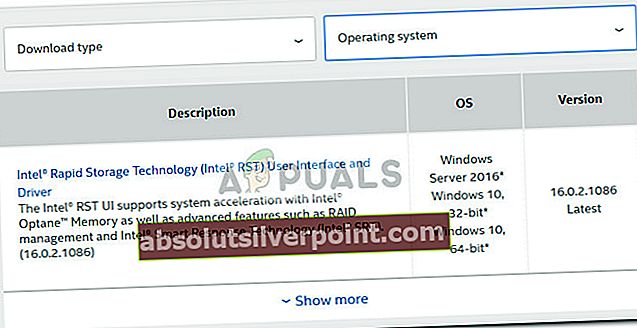Jotkut käyttäjät ovat ilmoittaneet BSOD (sininen ruutu) kaatumisista, jotka osoittavat kohti iaStorA.sys syyllisenä. Suurimman osan ajasta BSOD-kaatumiseen liittyvä ilmoitettu virhekoodi onDRIVER_IRQL_NOT_LESS_OR_EQUAL (iaStorA.sys) tai SYSTEM_SERVICE_EXCEPTION (iaStorA.sys).

Tämä virhekoodi antaa ilmoituksen rikkomuksesta iaStorA.sys, joka on osa Intel RST (nopea tallennustekniikka). Se on yleensä indikaattori siitä, että ydintilan ohjain yritti käyttää sivutettavaa muistia liian korkealla IRQL-prosessilla. Yleensä tämän virheen aiheuttavat ohjaimet, jotka käyttävät virheellisiä osoitteita - meidän tapauksessamme Intel Rapid Storage Technology -kuivain.
Jos kamppailet tällä hetkelläDRIVER_IRQL_NOT_LESS_OR_EQUAL (iaStorA.sys) tai SYSTEM_SERVICE_EXCEPTION (iaStorA.sys),alla olevat menetelmät auttavat sinua todennäköisesti ratkaisemaan ongelman. Muista, että ainakin yksi käyttäjä on vahvistanut kaikkien alla esitettyjen henkilökohtaisten korjausten toimivan. Seuraa kutakin tapaa, kunnes onnistut poistamaan BSOD-kaatumisen omassa tilanteessasi. Aloitetaanpa
Tapa 1: IRST-ohjainten poistaminen
Useimmat käyttäjät ovat onnistuneet ratkaisemaan ongelman päätettyään lopulta poistaa IRST (Intel Rapid Storage Technology) Kuljettajat. IRST-toiminnolla Windowsissa on vahva ja tuskallinen historia, joka on ongelmallinen ja usein täysin tarpeeton (Windows 8 ja Windows 10).
Jos kohtaat usein BSOD-kaatumisia iaSTORA.sys ja ensimmäinen menetelmä ei ratkaissut ongelmaa, noudata alla olevia ohjeita IRST-ohjainten poistamiseksi tietokoneeltasi.
Yksi tapa tehdä tämä on poistaa IRST Laitehallinnasta. Tässä on pikaopas tämän tekemiseen:
- Avaa Suorita-ruutu painamalla Windows-näppäin + R ja kirjoita “devmgmt.msc”Ja osui Tulla sisään avata Laitehallinta.
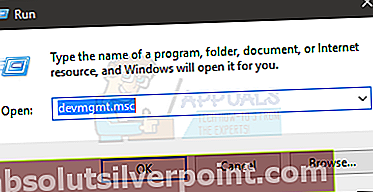
- Laajenna laitehallinnassa IDE ATA / ATAPI ohjaimet ja poista jokainen merkintä järjestelmällisesti napsauttamalla niitä hiiren kakkospainikkeella ja valitsemalla Poista asennus.
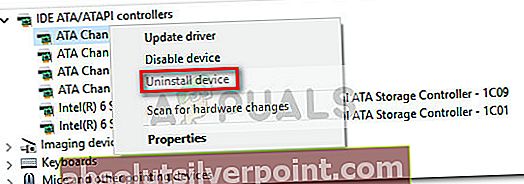 merkintä: Älä huoli kaikkien IDE ATA / ATAPI -ohjainten poistamisesta, et rikkoa mitään toimintoja. Windows asentaa automaattisesti kaikki poistetut ohjaimet, joita tarvitaan käyttöjärjestelmän moitteettomaan toimintaan.
merkintä: Älä huoli kaikkien IDE ATA / ATAPI -ohjainten poistamisesta, et rikkoa mitään toimintoja. Windows asentaa automaattisesti kaikki poistetut ohjaimet, joita tarvitaan käyttöjärjestelmän moitteettomaan toimintaan. - Kerran kaikkiIDE ATA / ATAPI Ohjaimet on poistettu, käynnistä tietokone uudelleen ja seuraa koneesi tarkistaaksesi, palaako BSOD. Jos ei, onnistuit vain ratkaisemaan ongelman.
merkintä: Tämä on suositeltava tapa tehdä tämä IDE ATA / ATAPI -ohjainten kautta, mutta jotkut käyttäjät ilmoittavat, että tämä ei ole sovellettavissa. Jotkut käyttäjät ovat ilmoittaneet, että IDE / ATAPI-ohjaimia ei voitu poistaa, koska IDE-ohjaimet eivät täyttäneet Laitehallintaa. Jos yllä olevat vaiheet eivät toimineet sinulle, jatka kohdasta Menetelmä 2 korvaamaan vialliset IRST-ohjaimet uudemmilla versioilla.
Tapa 2: Päivitä Intel Rapid Storage Technology -ohjaimet
Jos et voinut poistaa IRST-ohjaimia käytöstä Menetelmä 1, päivittämälläIntel Rapid Storage -tekniikkaohjain uudempaan versioon todennäköisesti korvaa vanhan.
Jotkut käyttäjät, jotka eivät pystyneet poistamaan IRST-ohjaimia Laitehallinnasta, ovat onnistuneet ratkaisemaan ongelman lataamalla ja asentamalla uusimman ISRT-ohjainversion Intelin viralliselta verkkosivustolta. Näin voit tehdä tämän:
- Käy tällä linkillä (tässä), napsauta Intel Rapid Storage Technology (Intel RST) -ohjainta ja lataa sitten SetupRST.exe asentaja ja hyväksy käyttöoikeussopimuksen ehdot.
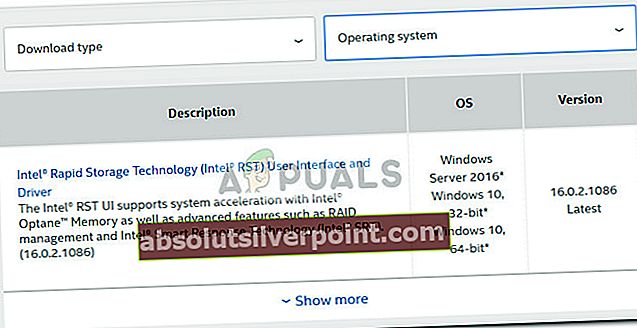
- Avaa SetupRST asennusohjelma ja asenna sen uusin versio noudattamalla näytön ohjeita Intel Rapid Storage -tekniikka.
merkintä: Jos saat yhteensopivuusvirheen avattaessa SetupRST.exe, lataa ja avaa tämä ohjain (tässä) sen sijaan.
- Kun alustan ohjaimet on asennettu, sulje asennus ja käynnistä tietokone uudelleen. Seuraavasta käynnistyksestä alkaen seuraa tietokonettasi, onko BSOD kaatunutiaStorA.sysovat pysähtyneet.
Jos sama BSOD-kaatuminen häiritsee sinua edelleen (DRIVER_IRQL_NOT_LESS_OR_EQUAL (iaStorA.sys), siirry lopulliseen menetelmään.
Tapa 3: Puhdas asennus / Windowsin nollaus
Jos yllä olevat kaksi tapaa eivät antaneet sinun poistaa odottamattomia BSOD-kaatumisia, puhdas asennus tai palautus on todennäköisesti ainoa vaihtoehto tähän mennessä. Jos sinulla on Windows 10, parempi vaihtoehto olisi tehdä Windowsin palautus, jonka avulla voit säilyttää henkilökohtaiset tiedostosi. Noudata tätä artikkelia (täällä) palauttaaksesi Windows 10 -tietokoneen.
Jos palauttaminen ei tule kysymykseen, sinulla ei ole muuta vaihtoehtoa kuin tehdä puhdas asennus - tässä on pikaopas (tässä) miten tämä tehdään Windows 10: ssä.
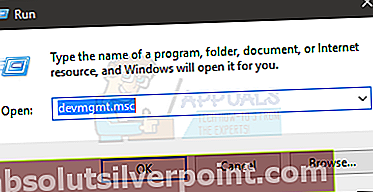
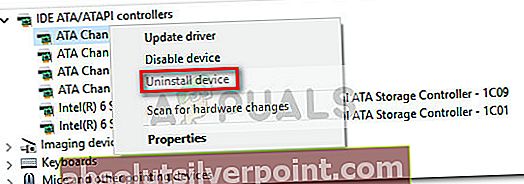 merkintä: Älä huoli kaikkien IDE ATA / ATAPI -ohjainten poistamisesta, et rikkoa mitään toimintoja. Windows asentaa automaattisesti kaikki poistetut ohjaimet, joita tarvitaan käyttöjärjestelmän moitteettomaan toimintaan.
merkintä: Älä huoli kaikkien IDE ATA / ATAPI -ohjainten poistamisesta, et rikkoa mitään toimintoja. Windows asentaa automaattisesti kaikki poistetut ohjaimet, joita tarvitaan käyttöjärjestelmän moitteettomaan toimintaan.